プルダウンの目的と使い方とは
プルダウンの目的と使い方とは
登録フォームなどでよく見られるプルダウンですが、エクセルでも利用することができます。
プルダウンとはドロップダウンリストともよばれ、必要な場所に選択肢を入れることができます。毎回入力することなく、必要な内容を選ぶだけでいいので入力ミスがなくなります。
文字の打ち間違い以外にも、数字を半角、全角とばらばらに入力していたり、スペースがバラバラだったりとミスが多く見られます。しかしプルダウンを使うことにより、統一した入力方法となる目的もあります。
中にはアルファベットの大文字・小文字、カタカナがまざった言葉など、入力しずらい内容もあるので、プルダウンを使うことで入力する時間を省くことができます。
このようにプルダウンは入力する手間を減らすことができるのです。
使い方
1.セルを選ぶ
まずはプルダウンを設置したいセルを選びます。
2.入力規則を選ぶ
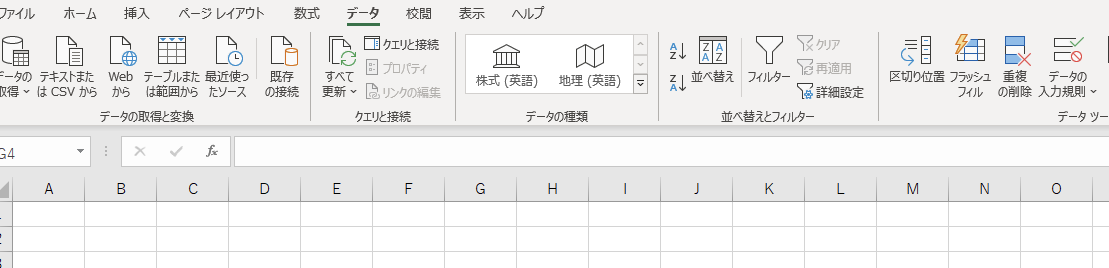
次にデータタブにおいて、データの入力規則を選択していきます。
入力規則の種類の中で、すべての値を選び、リスト、整数、日付、時刻などあるのですが、この中からリストを選びます。
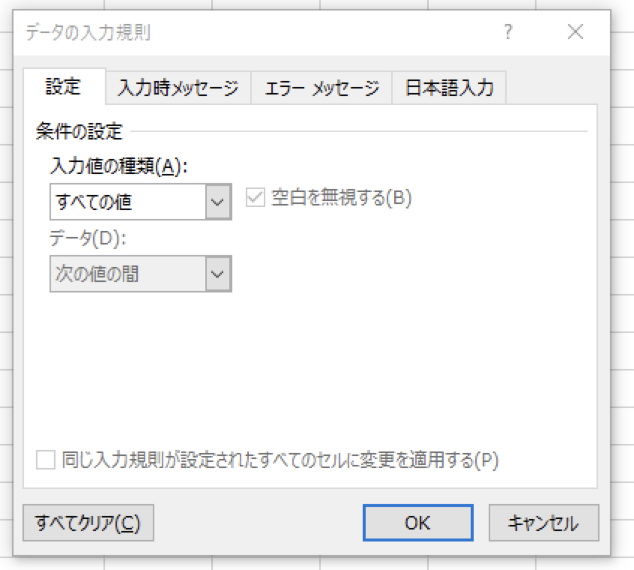
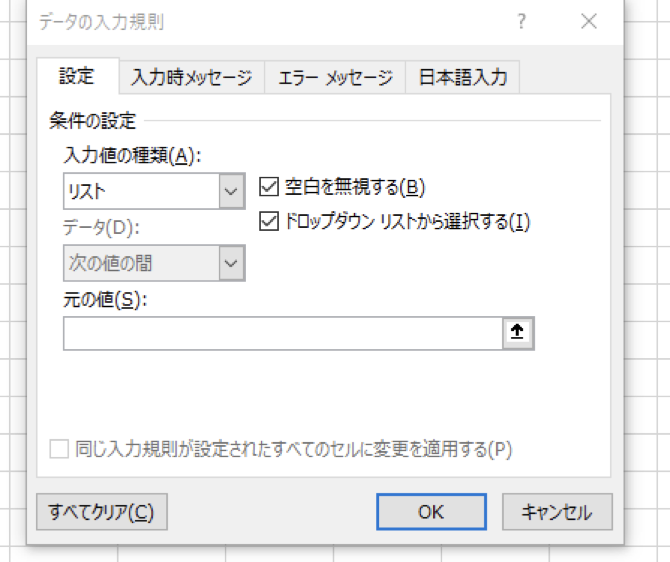
リストを選ぶと以下の画面のように、なります。ここで「ドロップダウンリストから選択する
にチェックが入っていることを必ずチェックするようにしてください。
3.リストを作る
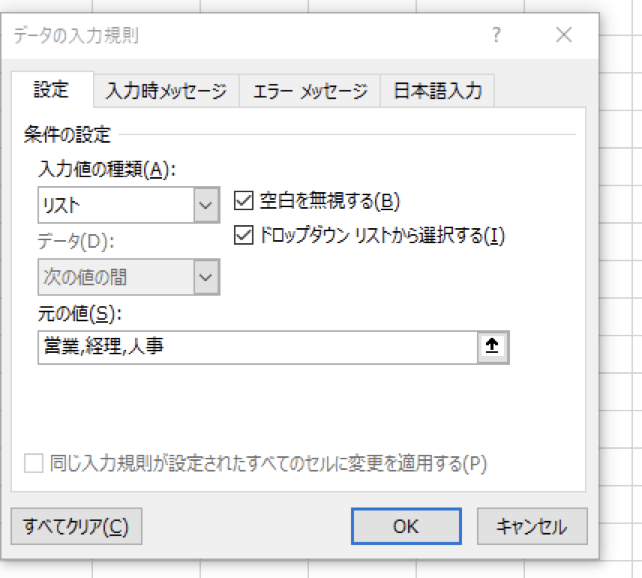
あとは元の値のテキストボックスにリストを作っていきます。
例えば、営業,経理,人事のようにリストを並べていくのですが、単語の単語のあいだは半角のカンマ「,」を使うようにしてくだあし。半角のカンマ以外は反映しないので注意をしてください。
ここまで終わったら、OKをクリックするだけです。
4.プルダウンの範囲を指定する
データの入力規制をクリックして、元の値の部分にデータ範囲を設定します。
5.プルダウンを削除する場合
プルダウンを削除する場合は、作る時と同じように「データタブ」→「データの入力規制」と進んで、すべてクリアをクリックするとプルダウンリストがすべてなくなります。またすべてのリストだけでなく、一部のリストを削除する場合はリストから必要な部分だけを削除してOKをすればリストの一部を削除することができます。
6.プルダウンリストに行を追加する場合
「データタブ」→「データの入力規制」とすすんで、「元の値」に表示されている範囲を選び直すだけです。選択範囲をドラッグするだけなので、入力する方法はありません。逆に同じ方法で行を削除することもできます
